Legjobb adatmentés iPhone / iPad / iPod és Android készülékek számára
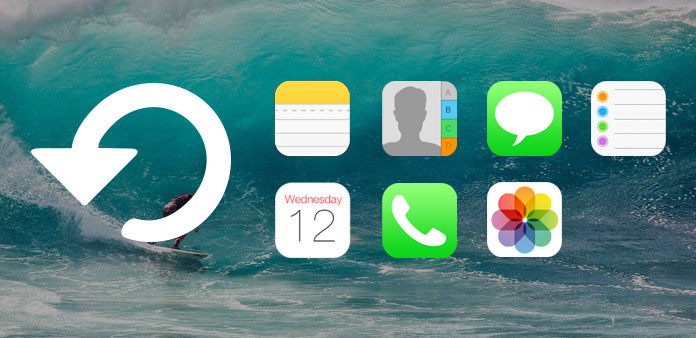
Sok oka van annak, hogy gyakran kell menteni a mobiltelefonja adatait. Először is, bár mobiltelefonunk mindenható, korlátozott belső tárolás a legnagyobb akadály. Adatmentés és helyreállítás után törölheti a fájlokat és felszabadíthatja a helyet mobiltelefonon. Továbbá egy másolat elkészítése megvédheti adatait a veszteségtől. A rendszer összeomlása, a sikertelen frissítés, a vírus és a kártékony programok személyi adatok károsodásához vezethetnek. Ha adatmásolata van, egyszerűen visszaállíthatja őket okostelefonjára. Mivel a smartphone adatmentési szoftverek olyan fontosak, megmutatjuk Önnek a legjobb módjait, hogy biztonsági másolatot készítsen az iPhone vagy az Android telefonról ebben a bemutatóban.
Általánosságban elmondható, hogy két úti cél van a mobiltelefon-adatok, a PC merevlemez és a felhőszerver másolatának tárolására. Az előbbinek szinte nincs nagysága, és nincs szüksége internetkapcsolatra, de USB-kábelt készített. Az utóbbi általában korlátozza a tárolókapacitást, és internetre van szüksége, de nyilvánvalóan kényelmesebb.
1 rész. Legjobb iOS-adatmentés és visszaállítás
Tipard iOS Adatmentés több megoldást kínál az iOS adatfájlok visszaállítására az iPhone / iPad / iPod-on. Képes a médiatartalmakat és a szöveges tartalmakat, például fényképeket, videókat, hangokat, mellékleteket, névjegyeket, üzeneteket, naptárat, jegyzeteket, emlékeztetőt, Safari könyvjelzőt, WhatsApp-ot, App dokumentumot és a legtöbb iPhone-adatot menteni.
- • Adatmentés iOS eszközről, iTunes és iCloud csatornákról.
- • Az elveszett adatok lekérdezése az eredeti adatok felülírása nélkül.
- • A biztonsági másolatok mentése jailbreak nélkül.
- • A mentési adatok közvetlenül megtekinthetők a programban.
- • Támogatja az iOS eszköz szinte valamennyi fájlját.
- • Támogassa az iOS eszközöket, beleértve az iPhone 7 / 7 plus / 6s / 6s plusz / iPad pro / iPad levegőt / mini 2 és az iPod touch 5 készülékeket.
- • Nagyon kompatibilis a legújabb iOS verzióval.
Az iOS-adatok mentése és helyreállítása egyetlen kattintással
Töltse le és telepítse az iOS Data backup és Recovery legújabb verzióját a hivatalos webről a számítógépére.
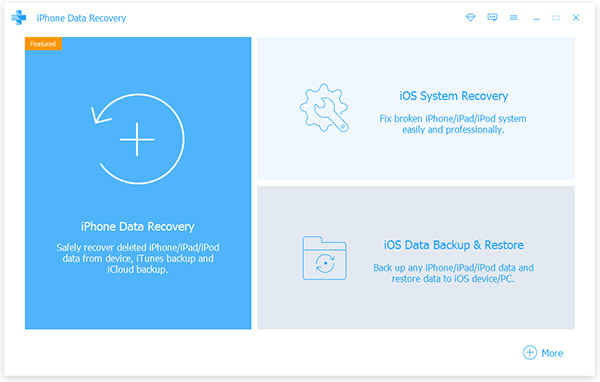
Csatlakoztassa iPhone vagy iPad készülékét a számítógéphez USB-kábellel. Indítsa el az iOS Data Recovery szolgáltatást, felismeri a kézibeszélőt.
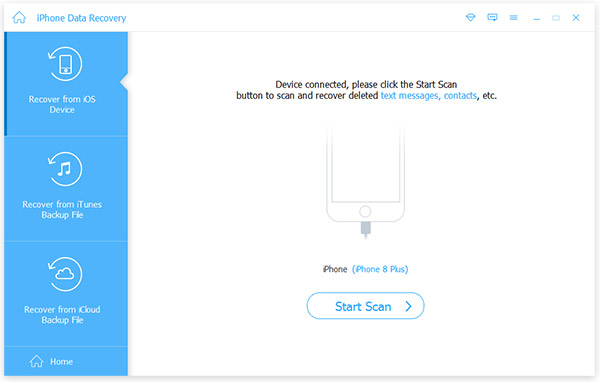
Menjen a "Visszaszerezni az iOS-eszközről" fülre, és kattintson a "Keresés indítása" gombra a visszaállítható fájlok felfedezéséhez. Amikor az adatkeresés megtörtént, kiválaszthatja az adattípusokat és bizonyos fájlokat.
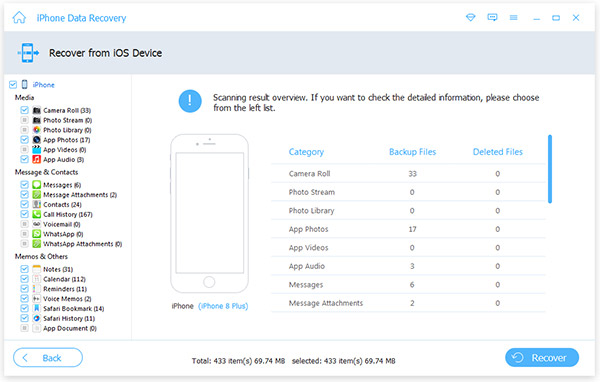
Nyomja meg a "Recover" gombot a jobb alsó sarokban. Néhány perc múlva újra megjelenik a szükséges adatok az iPhone-on.
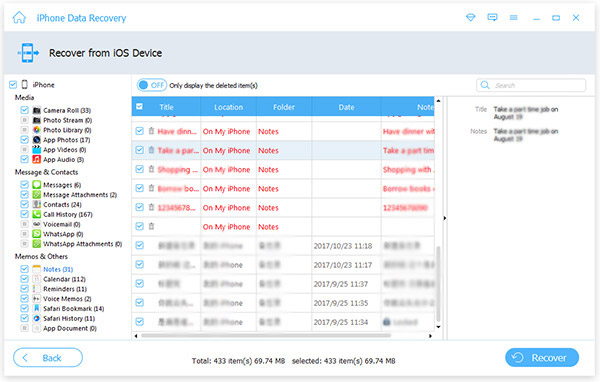
Ha vissza szeretné helyreállítani az iTunes vagy iCloud biztonsági mentését, akkor az "iTunes Backup File" vagy a "Recover from iCloud Backup File" opciót választhatja az 3 lépésben.
2 rész. Legjobb Android Data Backup
Tipard Android Data Recovery egy professzionális eszközkészlet az Android felhasználók számára. Ha nem készít biztonsági másolatot és töröl néhány fontos fájlt, akkor könnyedén megtalálhatja a fájlokat. Ráadásul a Google adatmentése nem lesz elérhető egy megszakított Android telefonon; míg az Android Data Recovery képes kicsomagolni a fájlokat az összetört telefonról.
- • Elvesztett vagy törölt névjegyek, üzenetek, fotók, videók, hangok és még több más Android-fájl visszaállítása biztonsági másolatként.
- • Támogatja a Samsung, az LG, a Sony, a Motorola és sok más Android készüléket az Android 2.1-ról az 5.1-ra.
- • Automatikusan beolvassa az Android-eszközt a biztonsági mentési fájlokról, és lehetővé teszi a visszaállítás előtt előnézeteket.
- • Szelektíven válassza ki a kívánt fájlokat az eredeti fájlok elvesztése nélkül.
- • Egyszerű folyamat az adatok biztonsági mentése nélkül.
Az adatok visszaállítása az Android rendszeren
Futtasd az Android Data Recovery programot, miután telepítette a számítógépedre. Csatlakoztassa az okostelefont a számítógéphez USB kábellel.
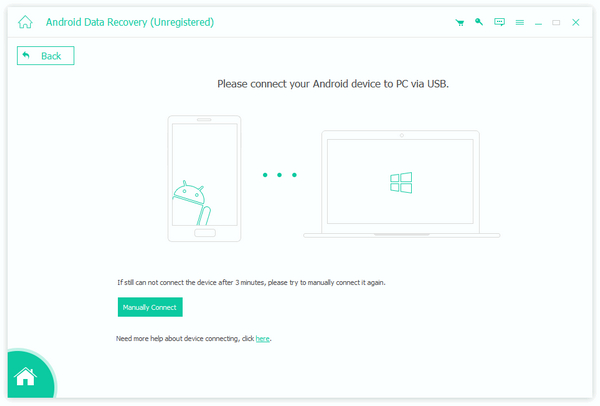
Kövesse a képernyőn megjelenő személyre szabott utasításokat az USB hibakeresési mód engedélyezéséhez mobiltelefonján.
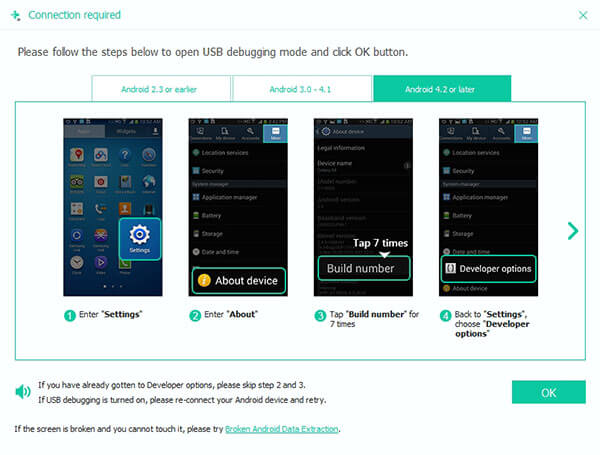
A sikeres csatlakoztatás után kiválaszthatja, hogy az adatkategóriák tartalmazzák-e a visszaállítani kívánt fájlokat. Ha az Android Data Recovery hibás telefonnal dolgozik, a bal oldali sávon át kell váltania a "Broken Android Phone Data Extraction" módra.
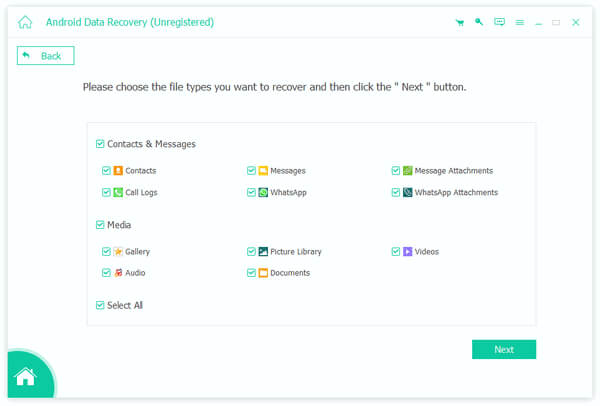
Nyomja meg a "Tovább" gombot a részletablak megnyitásához. Itt kiválaszthat bizonyos fájlokat a helyreállításhoz.
Végül kattintson a "Recover" gombra a folyamat befejezéséhez.
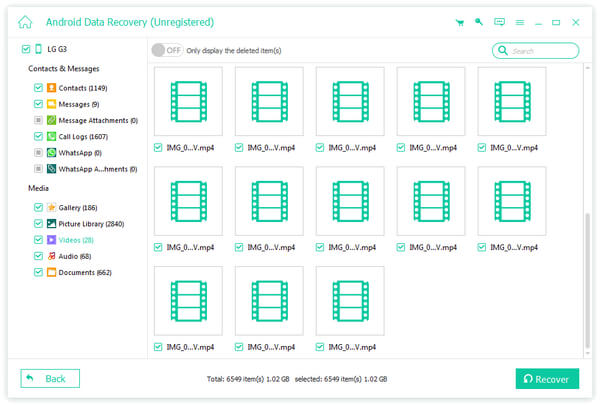
3 rész: Top 6 adatmentési alkalmazások iOS és Android számára
Az asztali számítógéppel készített adatmentés mellett sok adatmentési szolgáltatást vagy felhőalapú szolgáltatást is találhat az iOS vagy az Android eszközök tárolási adatairól. Csak az alábbiakban olvashat részletesebben a legfontosabb 6 alkalmazásokról.
1. Hogyan tudom biztonsági másolatot készíteni az iOS adatairól a számítógépre az iTunes segítségével?
Lépés 1: Csatlakoztassa iPhone vagy iPad készülékét a számítógéphez USB kábel segítségével, és futtassa az iTunes alkalmazást.
Lépés 2: Amikor az iTunes észleli az iDevice funkciót, kattintson a bal felső sarokban található Device (Eszköz) gombra.
Lépés 3: Kattintson a "Összegzés" gombra a bal oldali sávon, majd nyomja meg a jobb oldali panel "Vissza fel most" gombot.
Lépés 4: A biztonsági mentés ellenőrzéséhez lépjen a "Szerkesztés" -> "Beállítások" -> "Eszközök" menüpontra.
Tipp: A mentési adatokat a számítógépén nem tekintheti meg közvetlenül az iTunes adatmentési programjával.
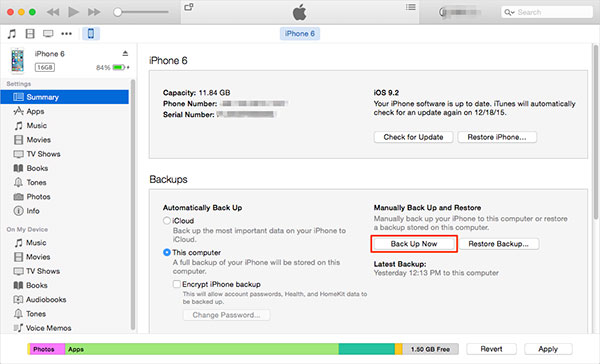
2. Az adatok mentése iCloud-ra
Lépés 1: Győződjön meg arról, hogy az iDevice internethez van csatlakoztatva. Javasoljuk, hogy használjon biztonságos Wi-Fi hálózatot.
Lépés 2: Nyissa meg a "Beállítások" alkalmazást a kezdőképernyőn, keresse meg és érintse meg az iCloud alkalmazást.
Lépés 3: Az iCloud képernyőn az "iCloud Backup" melletti blokkot átsimogatva bekapcsolhatja a funkciót. Ezután érintse meg a "Biztonsági mentés most" gombot az iPhone vagy iPad biztonsági mentésének megkezdéséhez.
Tipp: A Wi-Fi kapcsolat és az adatméret függvényében eltarthat egy óra vagy több óra ahhoz, hogy visszaállítsa a kézibeszélőt iCloud-ra. Az adatok bakcup alatt meg kell tartani az iDevice-ot az internethez.
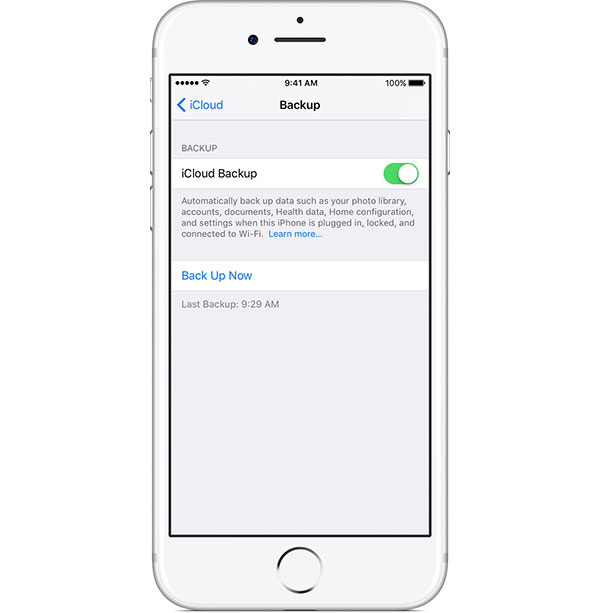
3. Google Drive
A Google Drive-nak a legmegfelelőbb adatmentési megoldás az Android eszközök számára, amely szintén elérhető az iDevices rendszereken. A fájlok automatikus mentése a Google Drive-on, nem kell aggódnia az elveszett adatok miatt. 15GB szabad helyet kaphatsz, vagy frissíthetsz 100GB ($ 1.99 / hó) vagy 1TB ($ 9.99) számára meglehetősen olcsó és lehetőség van az 10TB-re is ($ 99.99 havonta).
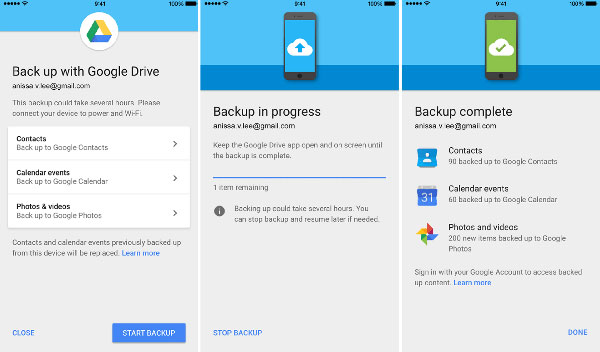
4. Amazon Drive
Az iCloudhoz hasonlóan az Amazon Prime 5GB szabad tárhelyet biztosít fotókhoz és videókhoz. És korlátlan mennyiségű raktárba is frissíthetsz évente $ 60.00 összeggel. Az adatmentési szolgáltatás lehetővé teszi, hogy könnyedén hozzáférhessen az Amazonban tárolt dokumentumokhoz, zenékhez, fotókhoz és videókhoz. Feltölthet adatokat Androidról, iOS-ről és számítógépről, majd szinkronizálhatja a fájlokat az eszközök között.
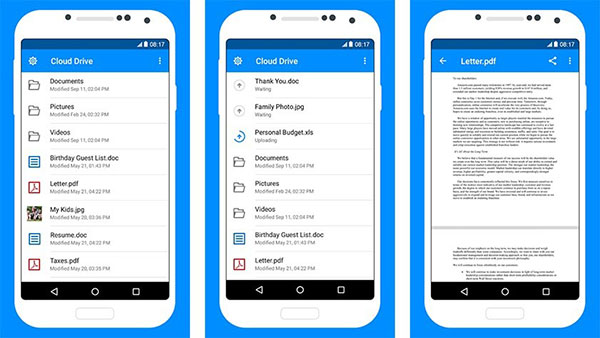
5. doboz
A Box adatmentési szolgáltatást nyújt különböző fájlok számára. Biztonságosan tárolja, kezeli és megosztja a fájlokat könnyedén, hozzáfér a tartalomhoz az interneten, asztali számítógépről, iOS-eszközökről vagy Android-táblákról. Ráadásul az 200 + fájlformátumokat teljes képernyős minőségben is megtekintheti. Ami az új felhasználókat illeti, a 10GB ingyenes tárhely, miközben $ 10 / hó kap 100GB-t.

6. Dropbox
A Dropboxnak az egyik legkedveltebb adatvisszaadási alkalmazásnak kell lennie, amely a fájlokat és a csapatát szinkronban tartja. És dolgozhat más megosztott mappában tárolt fájlokon is. A megosztott fájlokat pedig könnyedén megjegyzéseket tehet. Ez csak 2GB ingyenes felhő tárolást biztosít, amikor feliratkozik az 1TB-re történő frissítésre $ 9.99 / month vagy $ 99.99 évente.
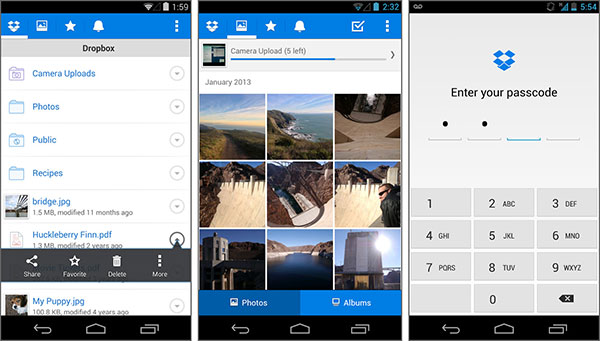
Következtetés
Ebben a bemutatóban megvitattuk a legjobb módszert az adatmentési terv elérésére iOS és Android rendszereken. Az Apple kiadta az iTunes-t és az iCloud-ot, hogy segítsen a felhasználóknak a személyes adatok PC és felhőszerverre másolásához. Bár az Android nem rendelkezik ilyen beépített funkciókkal, a Google-fiók segítségével egyszerűen mentheti az adatokat az Android telefonon. Az adatmentés célja az adatvesztés elkerülése. Tehát megosztottunk két erőteljes eszközt, a Tipard iOS Data Recovery és a Tipard Android Data Recovery segítségével, hogy könnyen elveszhessük az adatokat az iOS és az Android rendszeren. Egyszóval a mi ajánlásaink és útmutatók segíthetnek az adatmentés és a visszaállítás gyors és egyszerű elérésében.







